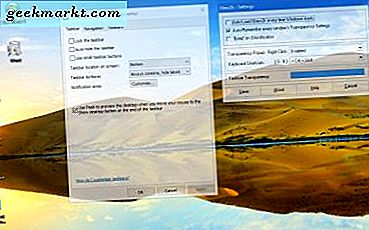यदि, किसी कारण से, आप अपनी नेटफ्लिक्स सदस्यता रद्द करना चाहते हैं, तो प्रक्रिया सरल है यदि आप Netflix प्रत्यक्ष भुगतान करते हैं। यदि आप आईट्यून्स के माध्यम से भुगतान करते हैं, तो प्रक्रिया थोड़ी अधिक गड़बड़ी होती है। यदि अब आप यहां बिंग से ब्रेक लेना चाहते हैं तो अब आप आईट्यून्स पर नेटफ्लिक्स को रद्द कर चुके हैं।
जब आप नेटफ्लिक्स तक पहुंचने के लिए आईपैड, आईफोन या ऐप्पल टीवी का उपयोग करते हैं, तो आपको नेटफ्लिक्स या आईट्यून्स के माध्यम से भुगतान करने का विकल्प मिलता है। व्यक्तिगत रूप से, मुझे ऐप्पल को शामिल करने का मुद्दा नहीं दिखता है, इसलिए मैंने नेटफ्लिक्स को सीधे भुगतान करने के लिए चुना है। इस तरह, मेरा नियंत्रण है कि मैं कैसे भुगतान करता हूं और प्रत्येक कंपनी मेरे बारे में क्या जानता है। मैं उन लोगों को जानता हूं जो आईट्यून्स को सबकुछ संभालने की सादगी पसंद करते हैं, इसलिए यह ट्यूटोरियल आपके लिए है।
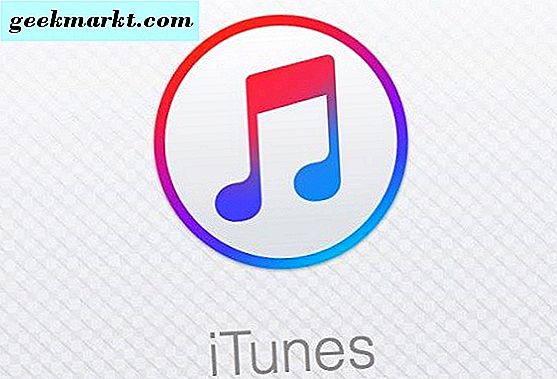
ITunes पर Netflix रद्द करें
आईट्यून्स पर नेटफ्लिक्स को रद्द करने के लिए, आप प्रोग्राम के सदस्यता भाग का उपयोग करते हैं। यह वह जगह है जहां आप अपने सभी एक्स्ट्रा और किसी भी भुगतान-योग्य सेवाओं का प्रबंधन करते हैं, जिन्हें आप अधिकांश ऐप्पल उपकरणों पर एक्सेस करते हैं। रद्द करने की प्रक्रिया के विनिर्देश डिवाइस के बीच थोड़ा अलग हैं, इसलिए मैं आपके सभी विकल्पों की सूची दूंगा।
मैक पर आईट्यून्स पर नेटफ्लिक्स को कैसे रद्द करें:
- आईट्यून खोलें और अपनी ऐप्पल आईडी का उपयोग करके साइन इन करें।
- मेनू से खाता जानकारी का चयन करें और फिर से साइन इन करें।
- सदस्यता के बगल में प्रबंधित करें का चयन करें।
- सदस्यता के रूप में Netflix का चयन करें।
- स्क्रीन के नीचे सदस्यता रद्द करें का चयन करें।
इससे आईट्यून्स से आगे भुगतान किए जा रहे हैं। भुगतान के लिए अवधि समाप्त हो जाने तक भी आप अपने सभी प्रोग्रामिंग तक पहुंच पाएंगे। नेटफ्लिक्स को दोबारा सदस्यता लेने के लिए, बस उपर्युक्त प्रक्रिया दोहराएं और एक बार फिर सदस्यता लें।
आईफोन या आईपैड पर आईट्यून्स पर नेटफ्लिक्स को कैसे रद्द करें:
- अपने डिवाइस पर सेटिंग्स और आईट्यून्स और ऐप स्टोर का चयन करें।
- अपना ऐप्पल आईडी और पासवर्ड या टच आईडी दर्ज करें।
- सदस्यता के भीतर प्रबंधित करें का चयन करें।
- सदस्यता के रूप में Netflix का चयन करें।
- स्क्रीन के नीचे सदस्यता रद्द करें का चयन करें।
मैक प्रक्रिया के समान, आप बिलिंग प्रोग्राम की अवधि समाप्त होने तक अपने प्रोग्रामिंग को तब तक रखते हैं और फिर जब तक आप फिर से सदस्यता नहीं ले लेते तब तक आप पहुंच खो देते हैं। इसके अलावा, प्रक्रिया को दोहराएं और पुनः सदस्यता लेने के लिए सदस्यता लें चुनें।
ऐप्पल टीवी पर नेटफ्लिक्स को कैसे रद्द करें:
- ऐप्पल टीवी के भीतर सेटिंग्स ऐप खोलें।
- खाते का चयन करें और सदस्यता प्रबंधित करें।
- अपना ऐप्पल आईडी पासवर्ड दर्ज करें।
- सदस्यता के रूप में Netflix का चयन करें।
- स्वचालित नवीनीकरण को बंद करें।
- पुष्टि करें का चयन करें।
उपर्युक्त के रूप में, जब तक सब्स्क्राइब अवधि समाप्त नहीं हो जाती है तब तक आप अपने सभी प्रोग्रामिंग तक पहुंच बनाए रख सकते हैं। फिर आपको पहुंच प्राप्त करने के लिए फिर से सदस्यता लेने की आवश्यकता होगी। स्वचालित नवीनीकरण को चालू करें और ठीक से करने की पुष्टि करें।
यदि आपने बिलिंग प्रबंधित करने के लिए आईट्यून्स का उपयोग नहीं किया है लेकिन नेटफ्लिक्स पर सीधे सदस्यता ली है, तो प्रक्रिया अधिक सरल है। इससे कोई फ़र्क नहीं पड़ता कि आप किस डिवाइस का उपयोग करते हैं, आपको बस एक वेब ब्राउज़र की आवश्यकता है और इसे Netflix पर इंगित करें।
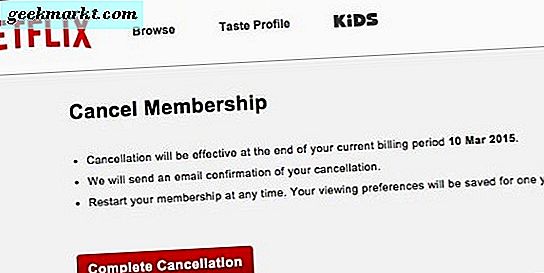
सफारी से नेटफ्लिक्स को कैसे रद्द करें:
- सफारी में नेटफ्लिक्स रद्द करने के पृष्ठ पर नेविगेट करें।
- अपना नेटफ्लिक्स खाता विवरण दर्ज करें और लॉग इन करें।
- सदस्यता रद्द करें का चयन करें।
- पुष्टिकरण स्क्रीन में नीली फिनिश रद्द करें बटन का चयन करें।
आपके सभी अन्य विकल्पों के साथ, जब तक सब्स्क्राइब की अवधि समाप्त हो जाती है तब तक आप अपने प्रोग्रामिंग तक पहुंच बनाए रख सकते हैं। बस Netflix में वापस लॉग इन करें और पहुंच प्राप्त करने के लिए फिर से सदस्यता लें।
यदि आप अपने ऐप्पल डिवाइस पर नेटफ्लिक्स ऐप का उपयोग करते हैं, तो आप वहां से अपनी सदस्यता रद्द कर सकते हैं।
नेटफ्लिक्स ऐप से अपनी सदस्यता कैसे रद्द करें:
- अपने डिवाइस पर नेटफ्लिक्स ऐप खोलें।
- मेनू से खाता का चयन करें।
- योजना विवरण के तहत रद्द स्ट्रीमिंग योजना का चयन करें। ऐप आपको आईट्यून्स पर रीडायरेक्ट करेगा जहां आपको अपनी ऐप्पल आईडी का उपयोग करके साइन इन करना पड़ सकता है।
- सदस्यता के रूप में Netflix का चयन करें।
- सदस्यता रद्द करें का चयन करें और फिर पुष्टि करें।
एक बार फिर सदस्यता लेने के लिए आपको अपने नेटफ्लिक्स खाता पृष्ठ पर जाना होगा और इसे वहां से सेट अप करना होगा।
यदि आप इनमें से किसी भी विधि का उपयोग करते हैं और नेटफ्लिक्स को सब्सक्रिप्शन के तहत नहीं देखते हैं लेकिन अभी भी बिल किया जा रहा है, तो अपनी ऐप्पल आईडी जांचें। यदि आपके परिवार में उनमें से कुछ हैं, तो दूसरों को जांचें क्योंकि यह एक अलग खाता हो सकता है जिसमें सदस्यता है। अन्यथा, अगर आप सुनिश्चित हैं कि आपके पास सही खाता है तो नेटफ्लिक्स से सीधे संपर्क करें।
सौभाग्य से, जब आप सदस्यता समाप्त करते हैं तो नेटफ्लिक्स खाते को हटा नहीं देता है, इसलिए आप इसे फिर से चुन सकते हैं जहां आपने छोड़ा था, भले ही आपने सदस्यता समाप्त होने के बाद महीनों तक चले गए हों। अगले कुछ वर्षों में अधिक मूल कार्यक्रम आने के साथ, आपकी सदस्यता रखने के हर कारण हैं। अन्य सेवाओं से अधिक प्रतिस्पर्धा के साथ, खेल हर समय उठाया जा रहा है जो हम सभी के लिए अच्छी खबर है!